Keď je klientsky systém pripojený k systému WindowsNa serveri Home Server 2011 sú k dispozícii dve hlavné možnosti, medzi ktoré patrí prístup na informačný panel a Launchpad. Aj keď je panel ľahko dostupný z príslušnej možnosti. Na prístup k zdrojom servera a zdieľaných počítačov je však možné použiť funkciu Vzdialený webový prístup. Tu stojí za zmienku, že existuje niekoľko spôsobov, ako získať prístup k počítačom v sieti. Tento spôsob prístupu využíva internet na prístup k zdieľaným počítačom a domovskému serveru.
Otvorte Launchpad z ponuky Štart a prihláste sa pomocou svojho používateľského účtu Windows Home Server.
![Štart Menu_thumb [2] _thumb [1] Štart Menu_thumb [2] _thumb [1]](/images/windows/how-to-remotely-access-windows-home-server-2011-and-shared-computers.jpg)
Po prihlásení vyberte na Launchpadi Remote Web Access.
![Backup_thumb [2] _thumb [1] Backup_thumb [2] _thumb [1]](/images/windows/how-to-remotely-access-windows-home-server-2011-and-shared-computers_2.jpg)
Potom budete presmerovaný na webovú stránku. Ak chcete pokračovať, prihláste sa pomocou prihlasovacích údajov účtu Windows Home Server.
![Krok 1_thumb [2] _thumb [1] Krok 1_thumb [2] _thumb [1]](/images/windows/how-to-remotely-access-windows-home-server-2011-and-shared-computers_3.jpg)
Budete presmerovaný na stránku, kde sú všetkyzdieľané údaje a počítače budú prístupné (v závislosti od vašich prístupových práv). Môžete kliknúť na tlačidlo Pripojiť vedľa názvu počítača alebo kliknúť na možnosť Počítače v hornej časti stránky a vybrať počítač alebo server, ku ktorému sa chcete pripojiť. Poznámka: na vzdialený prístup k počítačom budete potrebovať program Internet Explorer, pretože ostatné prehliadače v súčasnosti túto funkciu nepodporujú.
![Krok 2_thumb [3] _thumb [1] Krok 2_thumb [3] _thumb [1]](/images/windows/how-to-remotely-access-windows-home-server-2011-and-shared-computers_4.jpg)
Toto vám ukáže rýchle vysvetlenie, že aWebové stránky si želajú spustiť RemoteApp, táto výzva sa môže objaviť pri prvom pokuse o vzdialené pripojenie k systému. Po nainštalovaní klienta ActiveX Remote Desktop sa vám priamo zobrazí prihlasovacia obrazovka na pripojenie k vášmu systému (nabudúce). kliknite pripojiť pokračovať.
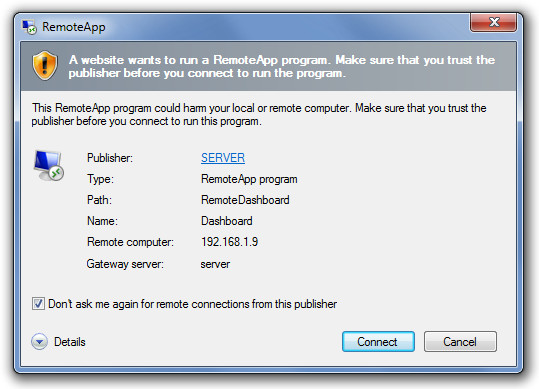
Zadajte prihlasovacie údaje počítača a pripojte sa kliknutím na tlačidlo Ok.
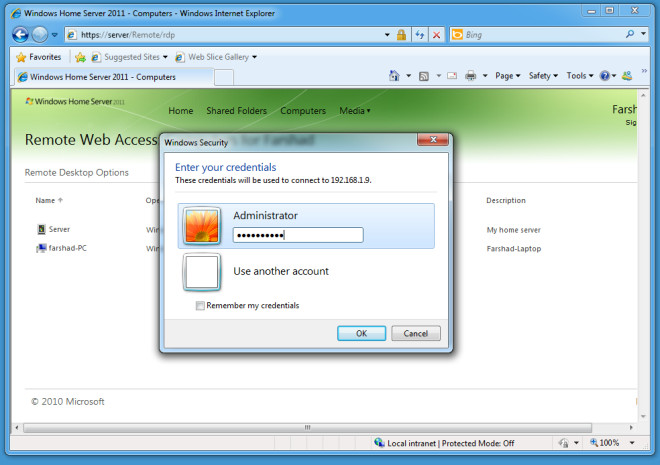
Umožní vám to vzdialene sa pripojiť k vybranému počítaču.
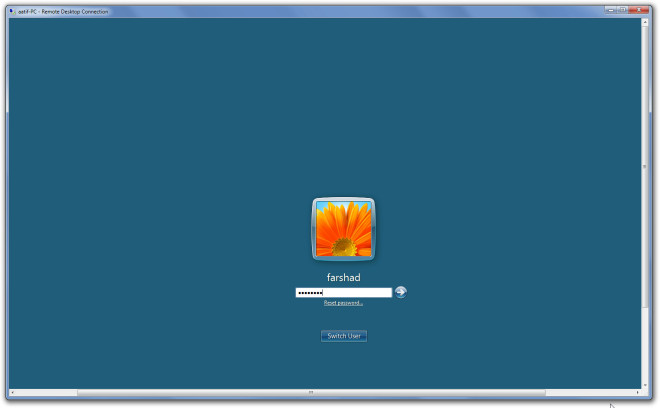













Komentáre